怎么把oppo手机照片传到电脑
智能手机广泛应用的今天,用户经常需要将OPPO手机拍摄的照片传输到电脑上进行备份、编辑或分享,以下是几种简便有效的方法,帮助实现OPPO手机照片到电脑的传输:

使用USB数据线传输
-
连接设备:使用OPPO手机原装USB线,将手机与电脑相连,建议使用原装线或质量可靠的第三方数据线,避免仅支持充电的线缆。
-
选择传输模式:手机通知栏会弹出提示,选择“传输文件”(MTP模式)或“媒体设备(MTP)”,允许电脑访问数据,若首次连接,可能需要安装驱动程序,按提示操作即可。
-
访问文件:在电脑端打开“文件资源管理器”(Windows)或“访达”(Mac),找到手机设备图标并双击进入,依次打开内部存储或SD卡中的DCIM文件夹,再进入Camera文件夹,即可看到照片。
-
复制照片:选中需要的照片,右键选择“复制”,然后粘贴到电脑的目标文件夹中。
通过云服务同步
-
上传照片到云端:在OPPO手机上打开系统自带的云服务(如OPPO云)或其他第三方云服务(如Google Drive、百度网盘等),登录账号后上传照片。
-
下载到电脑:在电脑端登录相同账号,进入云服务网页或客户端,找到已上传的照片并下载至本地。
利用蓝牙传输
-
开启蓝牙:确保手机和电脑的蓝牙功能均开启,并将手机设置为“可见”状态。
-
配对设备:在电脑端搜索蓝牙设备,选择手机并完成配对。
-
发送文件:在手机相册中选择照片,点击“分享”→“蓝牙”,选择已配对的电脑设备进行传输。
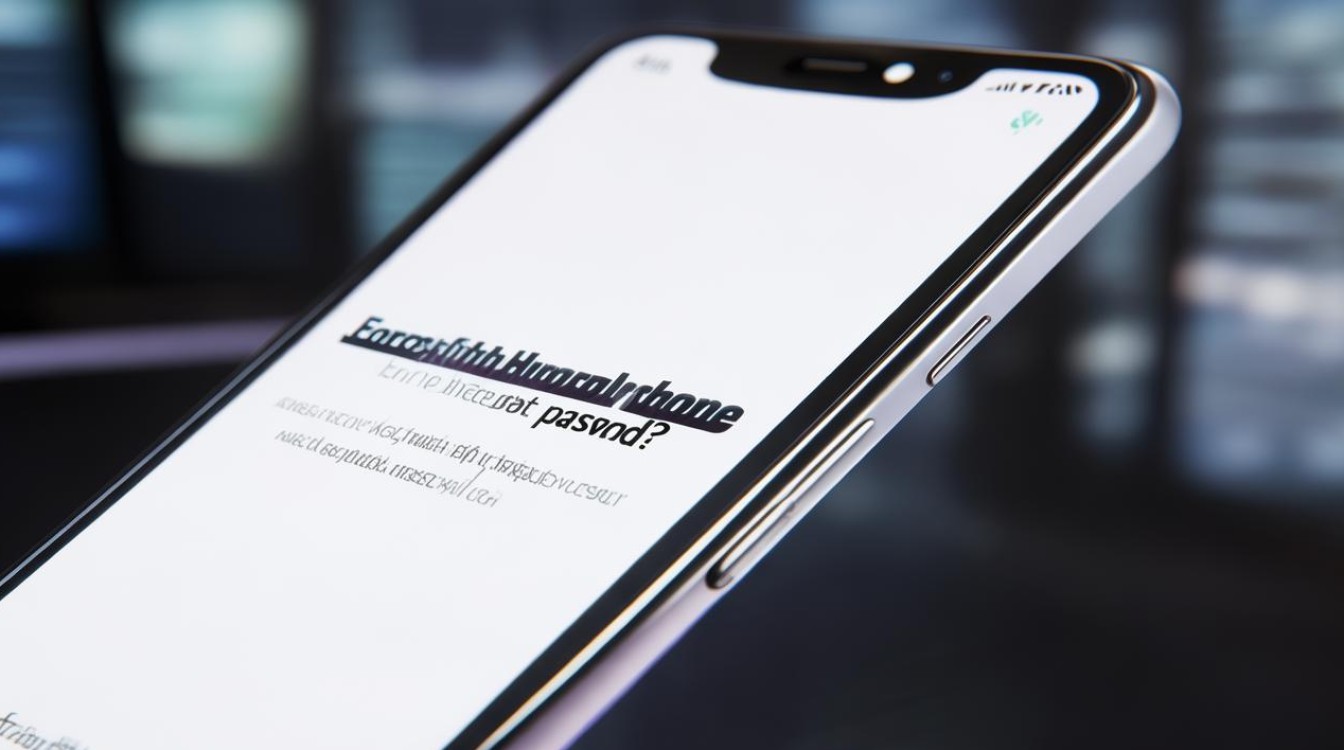
使用第三方应用
-
QQ/微信传输:在手机和电脑登录同一账号,将照片发送给“文件传输助手”或直接发送到“我的电脑”对话框。
-
专业管理软件:例如iReaShare Android Manager,可一键传输照片、联系人、短信等所有数据,支持选择性备份。
通过OPPO手机助手
-
下载安装:在电脑端下载并安装OPPO手机助手,通过USB连接手机与电脑。
-
开启调试模式:在手机上进入“开发者选项”,开启“USB调试”。
-
传输照片:在助手中选择“传输照片”功能,勾选需要导入的图片,点击“导入”即可。
| 传输方式 | 优点 | 缺点 | 适用场景 |
|---|---|---|---|
| USB数据线 | 速度快、稳定 | 需随身携带数据线 | 大量照片快速传输 |
| 云服务 | 无线传输、跨设备同步 | 依赖网络、耗时较长 | 长期备份或多设备共享 |
| 蓝牙 | 无需数据线 | 速度慢、距离短 | 少量照片应急传输 |
| 第三方应用 | 灵活便捷 | 需安装软件 | 社交分享或跨平台传输 |
| OPPO手机助手 | 支持多种文件类型 | 需手动操作 | 全面管理手机数据 |
FAQs
-
Q:为什么手机连接电脑后没有弹出提示?
A:可能是手机设置了默认充电模式,请下拉通知栏,手动选择“传输文件”或“媒体设备(MTP)”。 -
Q:通过云服务传输照片是否安全?
A:建议使用官方云服务(如OPPO云)或大厂产品(如百度网盘、腾讯微云),并确保账号独立,避免隐私泄露
版权声明:本文由环云手机汇 - 聚焦全球新机与行业动态!发布,如需转载请注明出处。





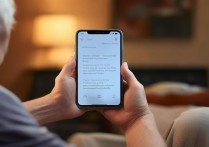






 冀ICP备2021017634号-5
冀ICP备2021017634号-5
 冀公网安备13062802000102号
冀公网安备13062802000102号